Cách ẩn sinh nhật Facebook, tắt thông báo sinh nhật Facebook
Bạn có bao giờ cảm thấy phiền toái khi ngày sinh nhật của mình bị lộ trên Facebook hoặc không muốn nhận những thông báo sinh nhật liên tục từ bạn bè? Gteltsc sẽ giúp bạn giải quyết những vấn đề này một cách dễ dàng. Chỉ với vài thao tác đơn giản, bạn có thể giữ cho ngày sinh nhật của mình riêng tư và tận hưởng một trải nghiệm Facebook yên bình hơn.
Hướng dẫn ẩn sinh nhật trên Facebook điện thoại, máy tính
Cách ẩn sinh nhật trên Facebook điện thoại
Bước 1: Mở ứng dụng Facebook và nhấn vào ảnh đại diện tài khoản của bạn để vào trang cá nhân.
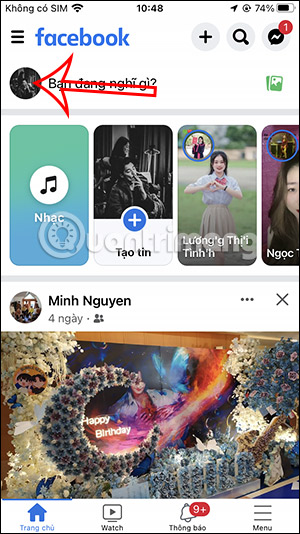
Bước 2: Tiếp theo, chọn “Xem thông tin giới thiệu của bạn“.
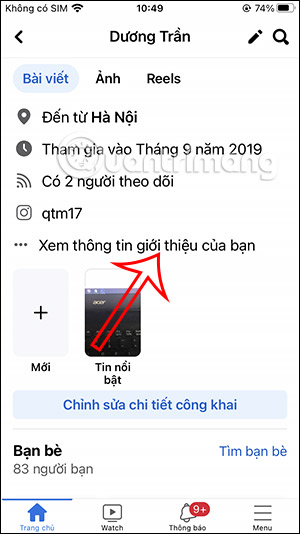
Bước 3: Trong giao diện thông tin cá nhân, tìm đến phần “Thông tin cơ bản“.
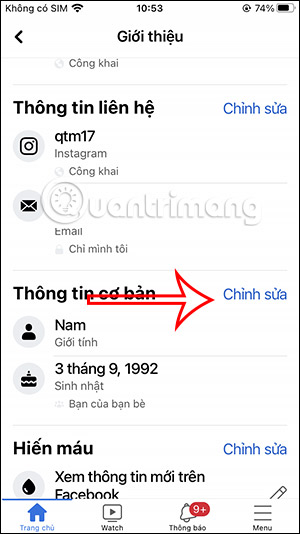
Bước 4: Bạn sẽ thấy các tùy chọn chế độ hiển thị cho ngày sinh và năm sinh. Hãy nhấp vào biểu tượng bên cạnh như hình dưới đây.
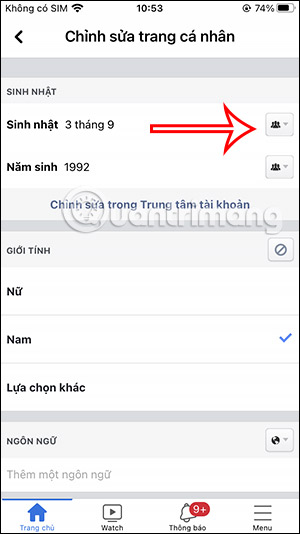
Bước 5: Thay đổi chế độ hiển thị của ngày sinh bằng cách nhấn vào “Tùy chọn khác” để mở rộng các tùy chọn.
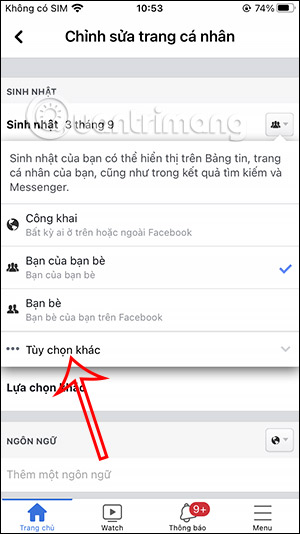
Bước 6: Chọn “Chỉ mình tôi” để ẩn ngày sinh. Lặp lại thao tác này cho phần năm sinh.
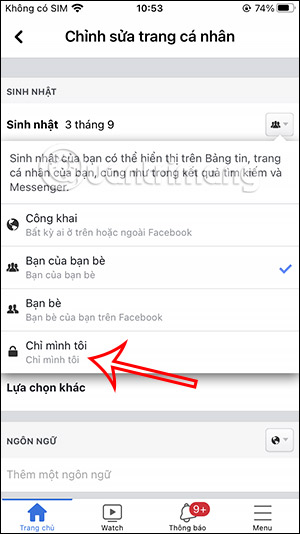
Bước 7: Thoát ra và bạn thấy biểu tượng được thành đổi như hình dưới đây nghĩa là ngày sinh của bạn đã được ẩn trên Facebook.
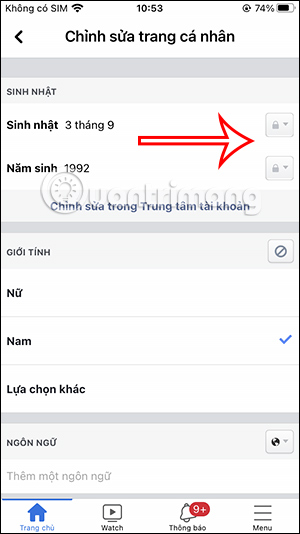
Cách ẩn sinh nhật trên Facebook máy tính
Bước 1: Truy cập vào giao diện Facebook trên máy tính và nhấn vào phần “Giới thiệu” trên trang cá nhân của bạn.
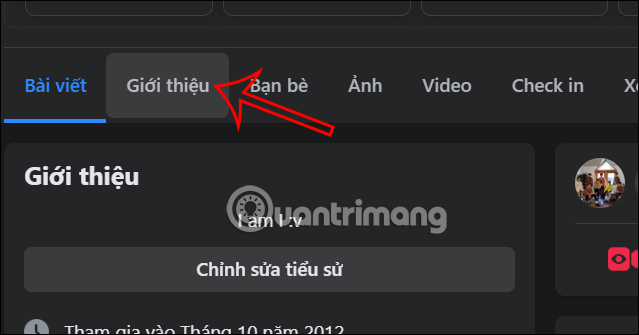
Bước 2: Tiếp theo, chọn mục “Thông tin liên hệ và cơ bản“.
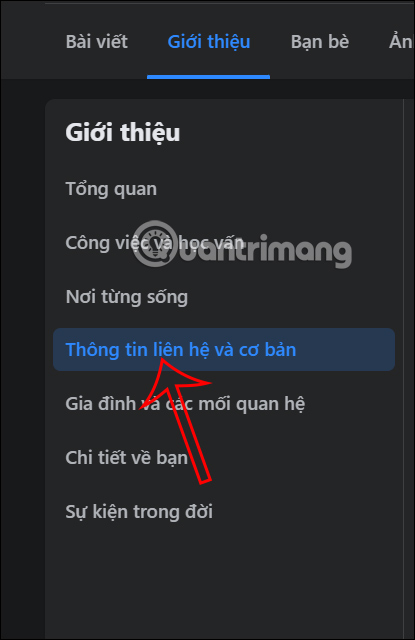
Bước 3: Trong phần thông tin ngày sinh của bạn, nhấn vào biểu tượng quả cầu bên cạnh để thay đổi chế độ hiển thị.
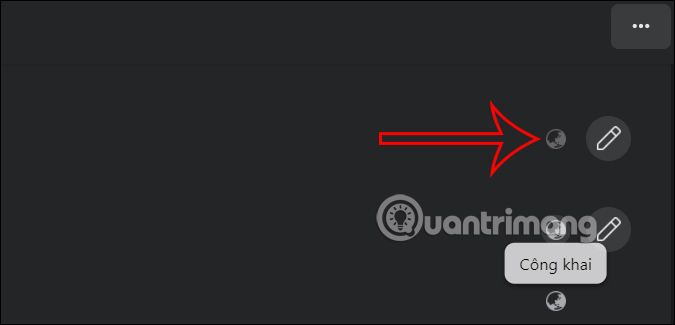
Bước 4: Chọn “Chỉ mình tôi” để ẩn ngày sinh của bạn trên Facebook.
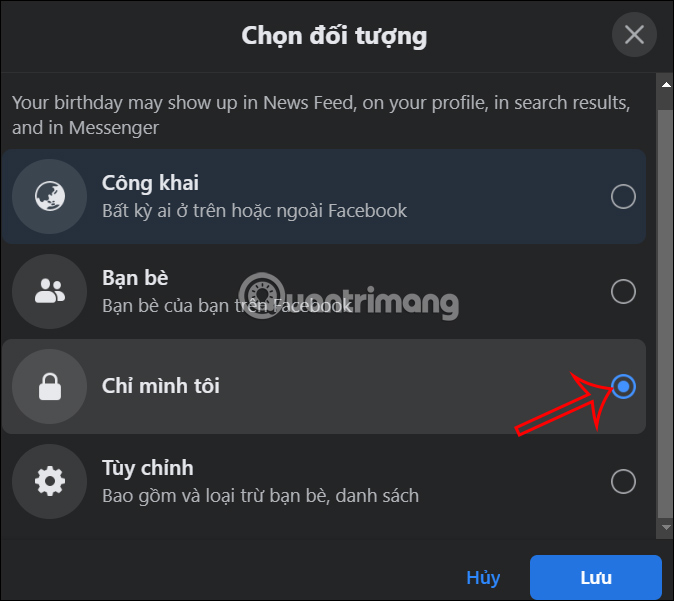
Hướng dẫn tắt thông báo sinh nhật trên Facebook
Tắt thông báo sinh nhật Facebook trên điện thoại
Bước 1: Mở ứng dụng Facebook trên điện thoại, nhấn vào biểu tượng 3 dấu gạch ngang ở góc dưới bên phải màn hình.
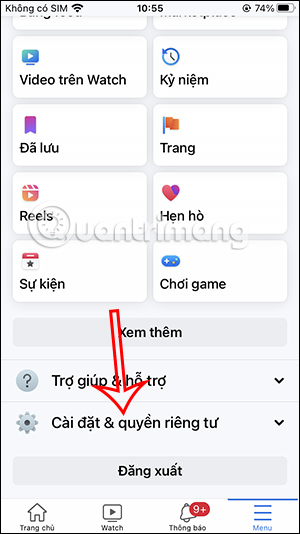
Bước 2: Chọn “Cài đặt & quyền riêng tư“, sau đó chọn “Cài đặt“.
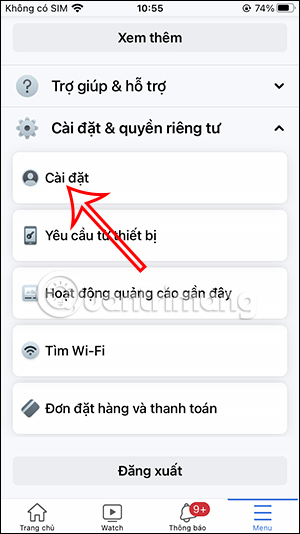
Bước 3: Trong giao diện Cài đặt, cuộn xuống và nhấn vào mục “Thông báo“.
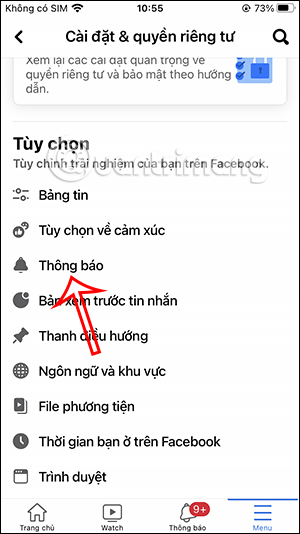
Bước 4: Tìm và chọn mục “Sinh nhật“.
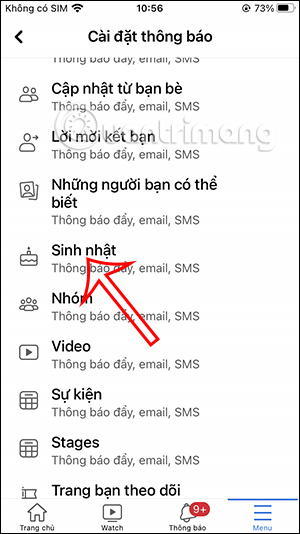
Bước 5: Tại đây, bạn sẽ thấy tùy chọn “Cho phép thông báo trên Facebook“. Chuyển nút này sang trạng thái tắt.
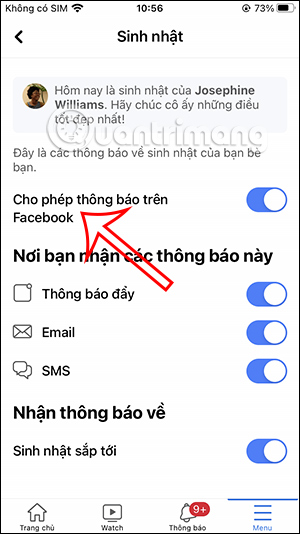
Bước 6: Nhấn “Tắt” để xác nhận.
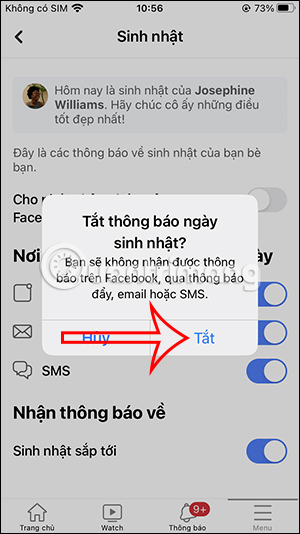
Bước 7: Hoàn tất các bước trên, bạn sẽ thây giao diện như hình dưới đây nghĩa là bạn không còn nhận thông báo sinh nhật trên Facebook nữa.
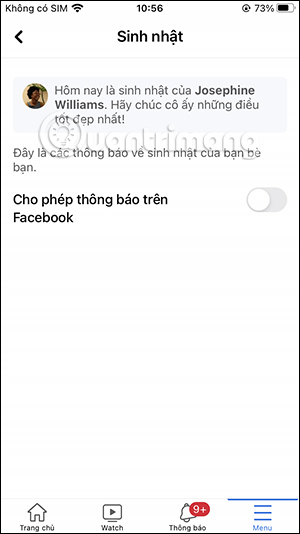
Tắt thông báo sinh nhật trên Facebook máy tính
Bước 1: Truy cập vào Facebook trên máy tính, nhấp vào ảnh đại diện của bạn ở góc trên bên phải, sau đó chọn “Cài đặt & quyền riêng tư“. Tiếp theo, chọn “Cài đặt”.
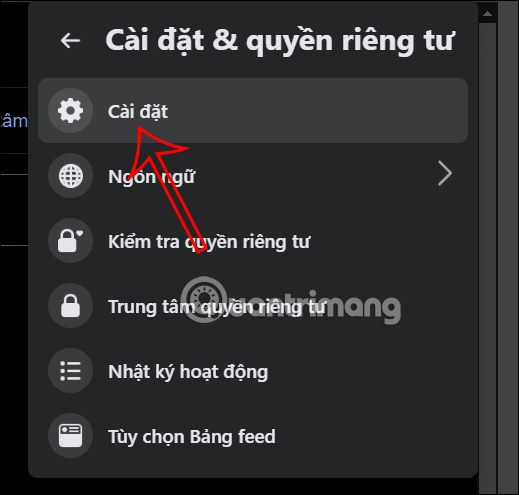
Bước 2: Trong giao diện cài đặt, chọn “Thông báo” từ menu bên trái.
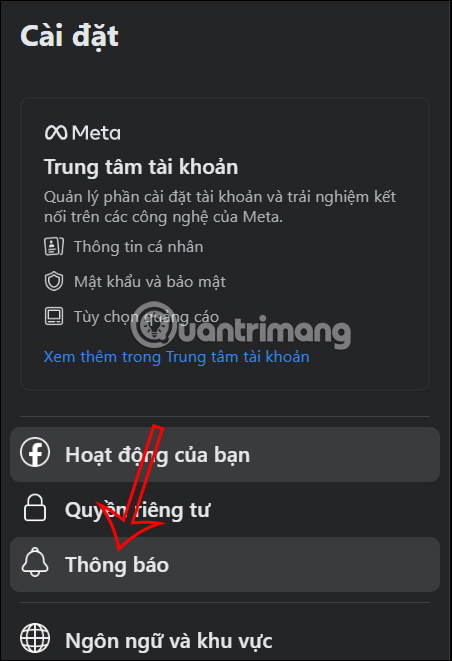
Bước 3: Tìm đến mục “Sinh nhật” và tắt chế độ thông báo sinh nhật để hoàn tất.
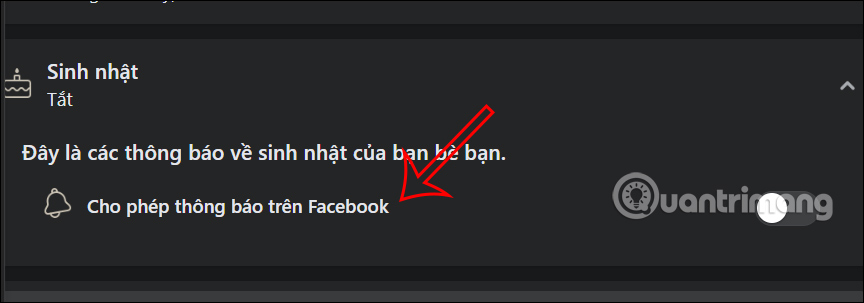
Giải đáp một số câu hỏi thường gặp
Tôi có thể tùy chỉnh ai nhìn thấy ngày sinh của mình không?
Giải đáp: Có, bạn có thể tùy chỉnh quyền riêng tư cho ngày sinh của mình. Khi chỉnh sửa thông tin ngày sinh, bạn có thể chọn các tùy chọn như “Công khai”, “Bạn bè”, “Chỉ mình tôi” hoặc tùy chỉnh để chỉ một nhóm người nhất định được xem thông tin này.
Việc ẩn ngày sinh nhật có ảnh hưởng đến các ứng dụng liên kết với Facebook không?
Giải đáp: Việc ẩn ngày sinh nhật chỉ ảnh hưởng đến những gì hiển thị trên Facebook. Các ứng dụng liên kết có thể vẫn truy cập được thông tin này nếu bạn đã cấp quyền truy cập ngày sinh của mình cho chúng trước đó. Bạn có thể kiểm tra và chỉnh sửa quyền truy cập của các ứng dụng trong phần “Cài đặt & quyền riêng tư”.
Tổng kết
Hy vọng rằng những hướng dẫn trong bài viết đã giúp bạn kiểm soát tốt hơn thông tin cá nhân và thông báo trên Facebook. Cảm ơn bạn đã dành thời gian đọc bài viết. Chúc bạn có những trải nghiệm thú vị và an toàn trên mạng xã hội. Hẹn gặp lại trong những bài viết tiếp theo của Gteltsc nhé!
Bài viết cùng chủ đề
-

Hướng dẫn cách Tắt/Bật thông báo Facebook trên điện thoại
-
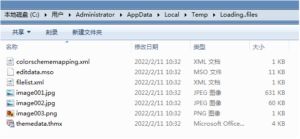
THÔNG TIN CÁC MỐI ĐE DỌA BẢO MẬT TRONG THÁNG 05 – 2022
-
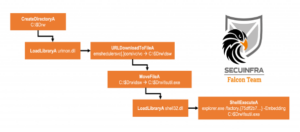
THÔNG TIN CÁC MỐI ĐE DỌA BẢO MẬT TRONG THÁNG 07 – 2022
-

Làm sao để biết bạn đã bị hạn chế trên Facebook?
-

CẤU TRÚC HỆ THỐNG GIAO THÔNG THÔNG MINH VÀ CÁC NGUY CƠ AN NINH MẠNG
-
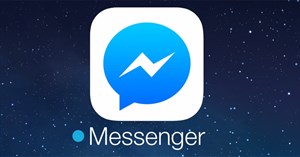
Thống kê tin nhắn Facebook xem ai nhắn tin nhiều nhất với bạn





Chia sẻ ý kiến của bạn